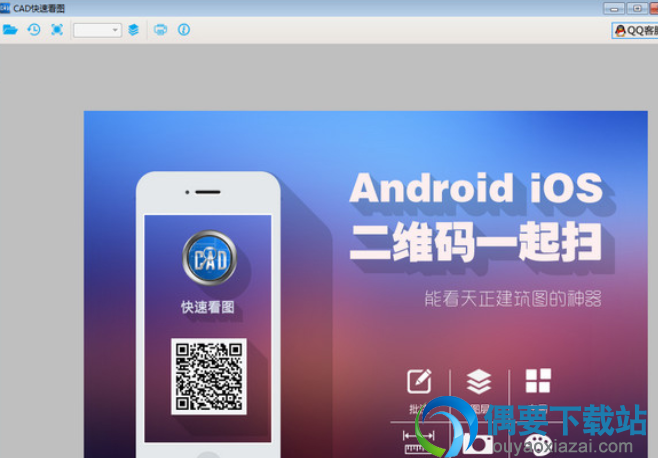应用介绍

【基本介绍】
cad快速看图是现在最小、最快的cad看图软件,全部兼容AutoCAD各个版别DWG图纸直接检测,cad快速看图电脑版也是业界首款直接翻开天正修建、天正给排水、天正暖通、天正电气图纸的商品。cad快速看图软件图纸翻开速度飞快,阅读流通,不需要装置任何字体,处理中文乱码疑问,完美显现钢筋符号与图画填充,精确捕捉,间隔尺度随需量取,外加最易用的所见即所得的打印方法,自在设置打印规模,软件操作极简略,是Windows下最理想的CAD看图工具。
【功能特色】
1、极速--闪电启动速度,打开CAD图纸快人一步
2、全面--完整显示布局、图案填充、自动匹配所有字体乱码,无处可寻
3、高端--业内支持天正建筑、天正给排水、天正暖通、天正电气的CAD看图产品
4、科技--内置WiFi直连电脑、云盘功能、轻松传图
5、服务--专业团队为您提供即时CAD看图服务,让你无后顾之忧
6、功能--易用的所见即所得的打印方式,自由设置打印范围
【安装步骤】
1、双击在本网站下载的安装包,点击【即刻安装】
2、安装中,请耐心等待几十秒
3、安装成功,请点击【完成】
【使用方法】
1、【CAD快速看图软件】使用技巧之图纸默认打开设置
1、 CAD快速看图软件查看图纸当前的默认打开程序
第一步看图标,其次查看图纸属性 右键点击图纸的图标,选择属性,查看图纸的打开方式
2、设置【CAD快速看图】为默认打开程序
安装CAD快速看图软件之后,第一次打开程序时,会弹出对话框。如果希望设置 【CAD快速看图】为默认打开程序,则点击【确定】,不然点击【取消】。如果选择不再提醒,则该框不再提示
3、 右键点击图纸图纸,选择打开方式,而后选择默认程序
2、CAD快速看图怎样将cad局部图纸快速的存为独自的文件?
1、用任何版本CAD打开要处理的cad文件,选中要导出的部分图形。
2、命令行输入w弹出写块对话框。
3、可以更改图形存放位置、名称及cad版本。
4、点击确定就形成了新快文件
5、打开这个文件可以看到,这个文件里只存在刚刚选中的图形。
【常用问题】
图纸显示问题
第一种情况:图纸版本问题
一般图纸显示不全主要是图纸版本问题,下图可供参考纸是较高版本的CAD或天正绘制,这个时候建议用户使用天正直接将图纸导成T3格式,具体操作如下:
第二种情况:图纸中含有其他插件绘制的内同
例如,图纸中插入excel表格、图片等内容时,是不能直接被快看识别出来的。下图可供参考:
第三种情况:图纸内容在布局中
通过用户的反馈,发现很多用户反馈图纸中没有内容,实际上是于图纸内容在布局中,因此建议大家记得关注自己的内容所在位置,并且熟练的掌控模型与布局切换的功能
【更新日志】
v5.4.1.41
1、优化天正墙体相交、门窗洞口打断、剪力墙填充显示效果
2、保存图纸的标注设置(比例、颜色、字体高度等),避免每次打开同样的图纸需要重新设置
3、新增画直线功能
4、新增多行文本标注功能
v5.3.2.38
1、重磅开发的图纸分割导出功能,支持将大图纸的一部分区域导出,以便导入广联达算量等其他软件中。
2、测量时支持捕捉弧线的端点,测量长度与面积更加方便
v5.1.0.34
1、重磅开发的天正图纸导出功能,可将天正图纸转化为通用dwg图纸,方便导入到广联达算量等其它软件中
2、优化图纸模型/布局切换的界面与操作方式
3、文字查找功能增加是否完全匹配(全字匹配)的选项
4、新增图纸切换快捷键(Ctrl+Tab键)
5、新增不间断测量快捷键(L键)
5.0.0.33
1、新增比例设置功能,可以设置尺寸标注的比例
2、快看云盘的项目新增成员管理功能,可以邀请其他人加入项目共享云盘中的图纸
3、快看云盘新增图纸(目录)移动功能,可以将图纸(文件夹)移动到项目中其他目录下
新增VIP会员高级功能
修复打开多个图纸报错的问题
修复天正2015部分组合门窗显示不正确的问题
修复天正云线显示不正确的问题3.1.0.21
1、支持标注的撤销恢复
2、优化测量工具栏,更加易用
v3.0.0.19
1.修复部分文字搜索不到的问题
2.增大鼠标滚轮缩放系统
v3.0.0.18
1.支持加载云端标注(云端批注由移动端上传)
2.新增拉框缩放功能
2.4.1.17
1.修复部分特殊线型显示不正确的问题
2.修复部分图纸多重插入块属性文字显示不正确的问题
3.修复部分特殊字符引起的找不到图纸文件的问题
2.1.1.11
1.优化天正多行文本的显示,更加精美
2.修复天正矩形实体不能显示的问题
3.增加部分钢筋符号的处理